Microsoft 365 wendet automatisch hochgestellte Formatierungen auf die Enden von Ordnungszahlen an, bei denen es sich um Zahlen handelt, die die relative Position von etwas in einer Sequenz anzeigen, z. B. 21st,22nd, 23rd usw.
Hier erfahren Sie, wie Sie die automatische Formatierung durch Abbrechen des hochgestellten Modus beenden können.
In PowerPoint
-
Wählen Sie Datei> Optionen aus.
-
Wählen Sie Korrekturhilfe und unter AutoKorrektur-Optionen die Option AutoKorrektur-Optionen aus.
-
Deaktivieren Sie auf der Registerkarte AutoFormat während der Eingabe das Kontrollkästchen Ordinale (1st) with superscript , um zu verhindern, dass die App hochgestellte Formatierungen auf Zahlen anwendet.
In Outlook
-
Wählen Sie Datei> Optionen > E-Mail > Editor-Optionen aus.
-
Wählen Sie Korrekturhilfe und unter AutoKorrektur-Optionen die Option AutoKorrektur-Optionen aus.
-
Deaktivieren Sie auf der Registerkarte AutoFormat während der Eingabe das Kontrollkästchen Ordinale (1st) with superscript , um zu verhindern, dass die App hochgestellte Formatierungen auf Zahlen anwendet.
Siehe auch
Konfigurieren oder Deaktivieren der automatischen Textformatierung (AutoFormat)
Formatieren von Text als hochgestellt oder tiefgestellt in PowerPoint
In PowerPoint
-
Wählen Sie im PowerPoint-Menü Einstellungen und dann AutoKorrektur aus.
-
Deaktivieren Sie auf der Registerkarte AutoFormat as You Type (AutoFormat as You Type ) das Kontrollkästchen Ordinale (1st) with superscript, um zu verhindern, dass die App hochgestellte Formatierungen auf Zahlen anwendet.
In Outlook
-
Geben Sie im Text einer E-Mail-Nachricht eine Ordnungszahl ein, z. B. 1st.
-
Wenn die Zahl automatisch in hochgestellt konvertiert wird, klicken Sie auf die blaue Unterstreichung, klicken Sie auf die Schaltfläche AutoKorrektur, und wählen Sie dann Automatisch hochgestellte Ordnungszahlen beenden aus.
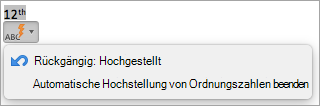
Achtung: Dadurch wird das automatische Hochstellen von Ordnungszahlen dauerhaft deaktiviert. Wenn Sie die Hochstellung stattdessen von Fall zu Fall abbrechen möchten, klicken Sie im Menü AutoKorrektur auf Hochgestellt rückgängig, das angezeigt wird, nachdem Outlook automatisch hochgestellte Formatierungen anwendet, oder drücken Sie

Siehe auch
Formatieren von Text als hochgestellt oder tiefgestellt in Word und OneNote
Formatieren von Text als hochgestellt oder tiefgestellt in PowerPoint










